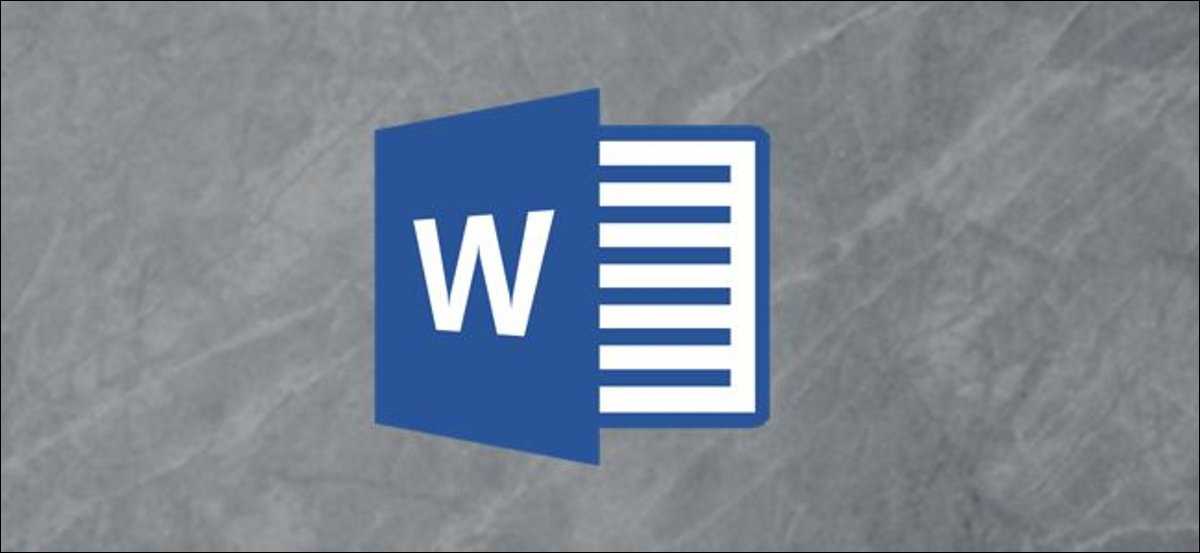
Al colaborar en un documento con varias personas, dejar comentarios es una parte esencial del procedimiento. Puede imprimir el documento junto con los comentarios, pero ¿qué pasa si desea imprimir solo los comentarios? Usted puede hacer eso.
¿Por qué querría imprimir solo los comentarios en un documento? Hay varios motivos. Tal vez solo desee una copia impresa de los comentarios que pueda conservar para sus registros. O tal vez quiera sentarse con los colaboradores como grupo y mirar el documento y los comentarios de forma separada. Después de todo, una página impresa llena de ediciones y comentarios puede resultar un poco abrumadora. Cualquiera sea su razón, Word lo hace fácil de hacer.
Imprimir solo comentarios
Primero, abra el documento que contiene los comentarios que desea imprimir. En la pestaña «Revisar», haga clic en el botón «Mostrar marcado».
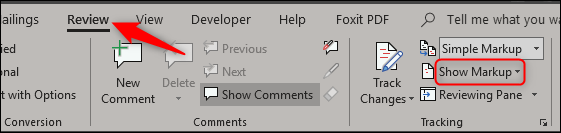
En la parte de arriba del menú desplegable, verá «Comentarios». Si hay una marca de verificación al lado, no es necesario hacer nada aquí. Si no, continúe y seleccione eso.
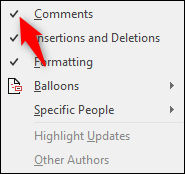
Además es importante destacar mencionar que tiene la opción de, en lugar de imprimir todos los comentarios, imprimir solo los comentarios específicos del revisor. Para hacer esto, seleccione «Personas específicas» en el menú y seleccione el revisor específico cuyos comentarios le gustaría mantener de la lista que aparece. Caso contrario, mantenga seleccionado «Todos los revisores».
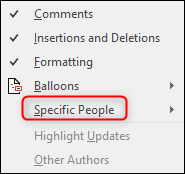
A continuación, seleccione la pestaña «Archivo».
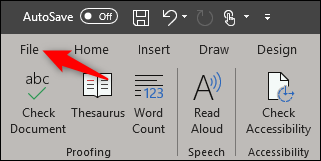
En el panel de la izquierda, seleccione la opción «Imprimir».
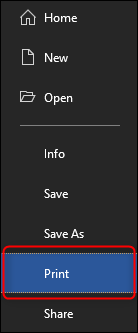
Aparecerán varias opciones diferentes, junto con una vista previa del documento. En la parte de arriba de la sección «Configuración», seleccione la opción «Imprimir todas las páginas».
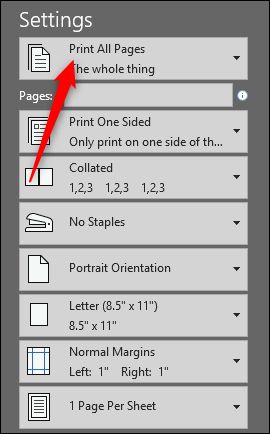
En el menú Documento que aparece, en la sección «Información del documento», seleccione la opción «Lista de marcado». Al mismo tiempo, asegúrese de que la opción «Imprimir marca» esté seleccionada en la parte inferior.
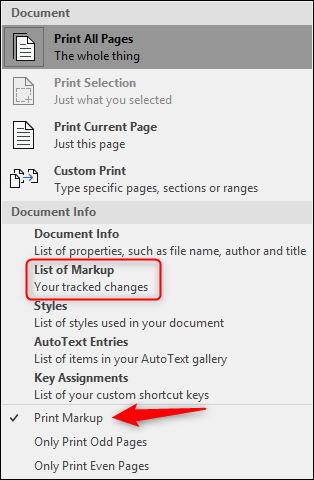
A continuación, sobre el menú «Configuración», haga clic en «Imprimir».
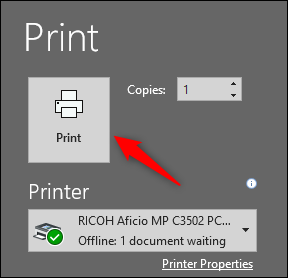
Ahora tendrá una versión impresa de solo los comentarios del documento.






